
[Umfassende Anleitung] Wie stellt man ein gesperrtes iPhone auf die Werkseinstellungen wieder her?

Wenn Ihr iPhone gesperrt ist und nicht entsperrt werden kann, ist das Zurücksetzen auf die Werkseinstellungen eine effektive Methode, um alle Daten zu löschen und das Gerät zurückzusetzen. Wie löscht man ein gesperrtes iPhone? In diesem Artikel wird erklärt, wie Sie ein gesperrtes iPhone auf die Werkseinstellungen zurücksetzen. Er bietet verschiedene Methoden, um Ihr Gerät auf die Werkseinstellungen zurückzusetzen, unabhängig davon, ob Sie das Passwort vergessen haben oder ein Problem mit der Bildschirmsperre haben.
Die vertrauenswürdigste und zuverlässigste Methode , ein iPhone ohne Passwort zurückzusetzen, ist die Verwendung eines professionellen iOS Entsperrtools wie dem iPhone Unlocker . Es kann Ihnen dabei helfen, das iPhone-Sperrbildschirm-Passwort einfach zu entfernen und einen Werksreset durchzuführen, ohne dass iTunes erforderlich ist.
Hauptfunktionen von iPhone Unlocker:
So löschen Sie das gesperrte iPhone mit dem iPhone Unlocker:
01 Öffnen Sie den iPhone Unlocker und wählen Sie den Modus „Passcode löschen“. Klicken Sie dann auf die Schaltfläche „Start“, um mit dem Entfernen des Passcodes zu beginnen.

02 Verbinden Sie Ihr Gerät über ein USB-Kabel mit dem Computer. Überprüfen Sie Ihre Geräteinformationen vor dem Entsperren und klicken Sie dann auf die Schaltfläche „Start“, um fortzufahren.
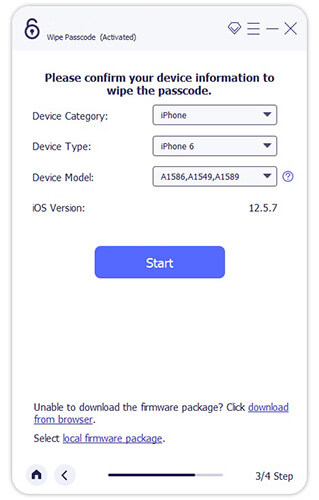
03 Das Programm beginnt mit dem Herunterladen des Firmware-Pakets, um den Passcode zu entfernen. Sobald die Firmware heruntergeladen wurde, erscheint ein Popup, in dem Sie aufgefordert werden, den Vorgang zu bestätigen. Lesen Sie die Warnungen auf dem Bildschirm sorgfältig durch, geben Sie zur Bestätigung „0000“ ein und klicken Sie auf die Schaltfläche „Entsperren“, um fortzufahren.

04 Klicken Sie anschließend auf die Schaltfläche „Weiter“, damit der iPhone Unlocker mit dem Entfernen des Bildschirmpasscodes beginnen kann. Stellen Sie sicher, dass Ihr Gerät während des gesamten Vorgangs verbunden bleibt. Nach einigen Minuten wird der Bildschirmpasscode erfolgreich von Ihrem Gerät entfernt.
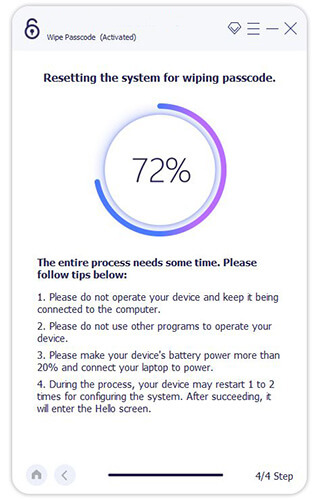
05 Nach dem Löschen des Sperrbildschirm-Passworts werden alle Daten auf Ihrem Gerät gelöscht und es wird auf die neueste iOS Version aktualisiert.
Wenn Sie zum Entsperren Ihres iPhones keine Software von Drittanbietern verwenden möchten, ist iTunes eine weitere Option zum Löschen Ihres iPhones, einschließlich des Passcodes. Um ein gesperrtes iPhone mit iTunes zurückzusetzen, müssen Sie das Gerät zunächst in den Wiederherstellungsmodus versetzen.
So löschen Sie ein gesperrtes iPhone mit iTunes:
Schritt 1. Schließen Sie Ihr iPhone über ein USB-Kabel an einen Computer an, mit dem Sie zuvor synchronisiert haben, und öffnen Sie iTunes .
Schritt 2. Führen Sie je nach iPhone-Modell die folgenden Schritte aus, um in den Wiederherstellungsmodus zu gelangen:
Schritt 3. Sobald Ihr iPhone in den Wiederherstellungsmodus wechselt, werden Sie von iTunes automatisch mit Optionen zum Wiederherstellen oder Aktualisieren aufgefordert. Wählen Sie „Wiederherstellen“, um den Vorgang zum Zurücksetzen auf die Werkseinstellungen zu starten.

Wenn Sie „Mein iPhone suchen“ auf Ihrem gesperrten iPhone aktiviert haben, können Sie es über iCloud aus der Ferne auf die Werkseinstellungen zurücksetzen.
So löschen Sie das iPhone, wenn es mit iCloud gesperrt ist:
Schritt 1. Öffnen Sie einen Browser auf Ihrem Computer oder einem anderen Gerät und rufen Sie die iCloud-Website auf. Melden Sie sich mit Ihrer Apple-ID an.
Schritt 2. Sobald Sie sich auf dem Hauptbildschirm befinden, klicken Sie auf „Mein iPhone suchen“.
Schritt 3. Wählen Sie in der Geräteliste das gesperrte iPhone aus und klicken Sie auf „iPhone löschen“, um es auf die Werkseinstellungen zurückzusetzen. Sobald der Vorgang abgeschlossen ist, werden alle Daten auf dem iPhone gelöscht und der Sperrbildschirm-Passcode wird entfernt.

Für iOS 15.2 und höher hat Apple eine neue Sicherheitsfunktion eingeführt, die es Benutzern ermöglicht, ihr iPhone direkt über den Sperrbildschirm ohne Computer auf die Werkseinstellungen zurückzusetzen, dafür ist jedoch eine WLAN- oder Mobilfunknetzverbindung erforderlich.
So löschen Sie ein gesperrtes iPhone ohne Computer:
Schritt 1: Geben Sie mehrmals den falschen Sperrbildschirm-Passcode ein, bis die Meldung „Sicherheitssperre“ angezeigt wird.
Schritt 2. Tippen Sie auf dem Sperrbildschirm auf die Option „iPhone löschen“ und bestätigen Sie die Aktion.

Schritt 3. Geben Sie das mit dem iPhone verknüpfte Apple-ID-Passwort ein. Das Gerät beginnt mit dem Löschen aller Daten und der Wiederherstellung der Werkseinstellungen.
Hier erfahren Sie, wie Sie ein gesperrtes iPhone auf die Werkseinstellungen wiederherstellen. Unter diesen Methoden ist der iPhone Unlocker ein professionelles und praktisches Tool, ideal für Benutzer, die ihr Gerät schnell und sicher auf die Werkseinstellungen zurücksetzen möchten. Es sind keine komplizierten Schritte erforderlich und das Gerät kann problemlos entsperrt werden, selbst wenn Sie das Passwort vergessen haben oder das Gerät nicht reagiert.
Verwandte Artikel:
Nach dem Update vom iPhone ausgeschlossen? 6 effektive Lösungen, die Sie nie kennen
Wie komme ich ohne Passwort oder Face ID auf ein gesperrtes iPhone? [Gelöst]
iPhone an den Besitzer gebunden? 5 Lösungen retten Ihre dringenden Bedürfnisse
Wie entsperre ich ein mit iCloud gesperrtes iPhone? [Aktualisierte Anleitung]

 Weitere Lösungen
Weitere Lösungen
 [Umfassende Anleitung] Wie stellt man ein gesperrtes iPhone auf die Werkseinstellungen wieder her?
[Umfassende Anleitung] Wie stellt man ein gesperrtes iPhone auf die Werkseinstellungen wieder her?